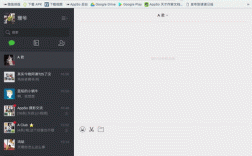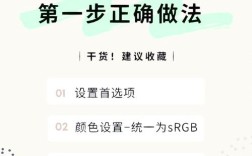在Photoshop中制作闪闪发光的文字效果可以通过多种方式实现,结合图层样式、滤镜、混合模式等工具,能打造出璀璨夺目的视觉效果,以下是详细步骤和技巧,帮助初学者和进阶用户完成闪闪字的制作。
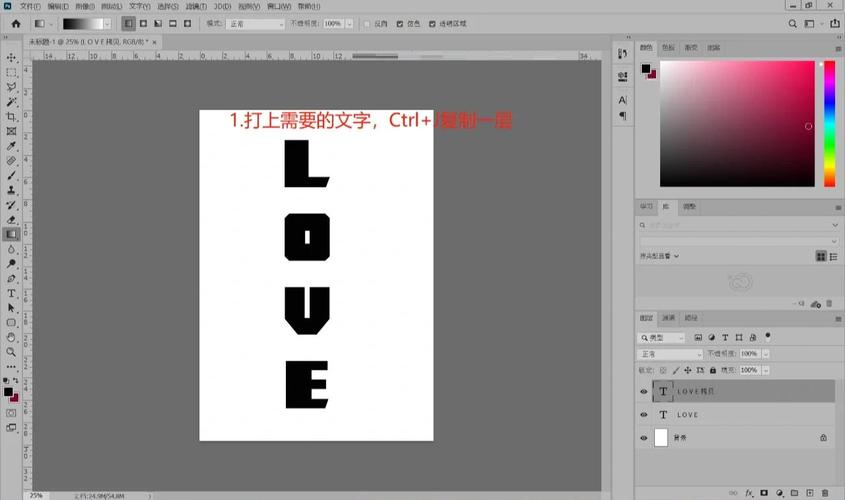
新建一个画布,建议尺寸为1920×1080像素,分辨率为72dpi(用于屏幕显示),背景色设为深色(如深蓝或黑色)以突出发光效果,使用文字工具输入 desired 文字,选择粗体字体(如“思源黑体Bold”或“Arial Black”),字号设为80-120pt,颜色暂时设为白色,右键文字图层,选择“栅格化文字”,将文字转换为可编辑的像素图层,方便后续应用滤镜。
通过图层样式添加基础发光效果,双击文字图层打开“图层样式”窗口,勾选“外发光”选项:混合模式选择“滤色”(不透明叠加颜色),不透明度设为70-100%,扩展0-5%,大小15-25px,颜色选浅蓝色或淡黄色,再勾选“内发光”:混合模式“叠加”,不透明度50%,阻塞0%,大小10-15px,颜色与外发光一致,这一步能让文字初步呈现光晕感。
为了增强立体感,添加“斜面与浮雕”效果:样式选“内斜面”,方法“平滑”,深度200-300%,方向“上”,大小3-5px,软化1-2px,高光模式“滤色”,阴影模式“正片叠底”,同时可勾选“等高线”,调整曲线为“环形双”以增强边缘层次,完成基础样式后,点击“确定”保存效果。
现在制作“闪闪”的动态光斑,新建一个图层,命名为“光斑”,使用画笔工具(柔角,大小20-30px,不透明度100%),在文字边缘随机点击添加白色光点,然后执行“滤镜-模糊-高斯模糊”,半径设为3-5px,使光点柔和,复制“光斑”图层2-3次,分别调整每个图层的图层混合模式为“滤色”“线性减淡(添加)”,并移动光点位置,模拟不同方向的反光。

若需更复杂的光效,可使用“渐变映射”和“色彩平衡”,新建图层,填充黑色到透明的径向渐变,混合模式设为“叠加”,不透明度30%,增强光晕层次,再新建图层,使用“图像-调整-色彩平衡”,为高光区域添加青色或紫色,使色彩更丰富。
制作动态闪光效果(如需GIF):打开“窗口-时间轴”,点击“创建帧动画”,在第一帧保留所有图层,复制一帧,隐藏部分光斑图层并调整位置,再复制一帧并恢复隐藏图层,每帧延迟设为0.5秒,点击“播放”预览效果,最后导出为“存储为Web所用格式”(GIF格式)。
以下是效果优化技巧:1. 使用“图层-新建调整图层-曲线”提亮文字中心;2. 添加“镜头光晕”滤镜(滤镜-渲染-镜头光晕)模拟光源;3. 通过“画笔工具”在文字高光处手动添加白色小点,增强细节。
相关问答FAQs
Q1:如何让闪闪字的颜色更丰富?
A1:在基础发光效果完成后,新建“色彩平衡”调整图层,选中“中间调”或“高光”,调整滑块添加青色/洋红或黄色/蓝色,同时可结合“渐变映射”调整层,选择蓝紫渐变,混合模式设为“柔光”,不透明度50%,即可实现多彩光效。
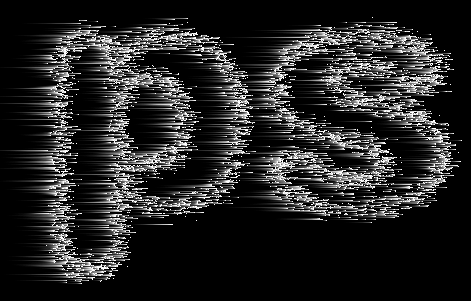
Q2:制作闪闪字时,文字边缘出现锯齿怎么办?
A2:栅格化文字后,执行“选择-修改-扩展1像素”,选择-羽化0.5像素”,再应用图层样式,可缓解锯齿问题,确保文字图层分辨率与画布一致(如300dpi用于印刷),或使用矢量文字工具(避免栅格化)直接应用图层样式,从源头保证边缘平滑。